电脑图片浏览器哪个好.docx
《电脑图片浏览器哪个好.docx》由会员分享,可在线阅读,更多相关《电脑图片浏览器哪个好.docx(10页珍藏版)》请在冰豆网上搜索。
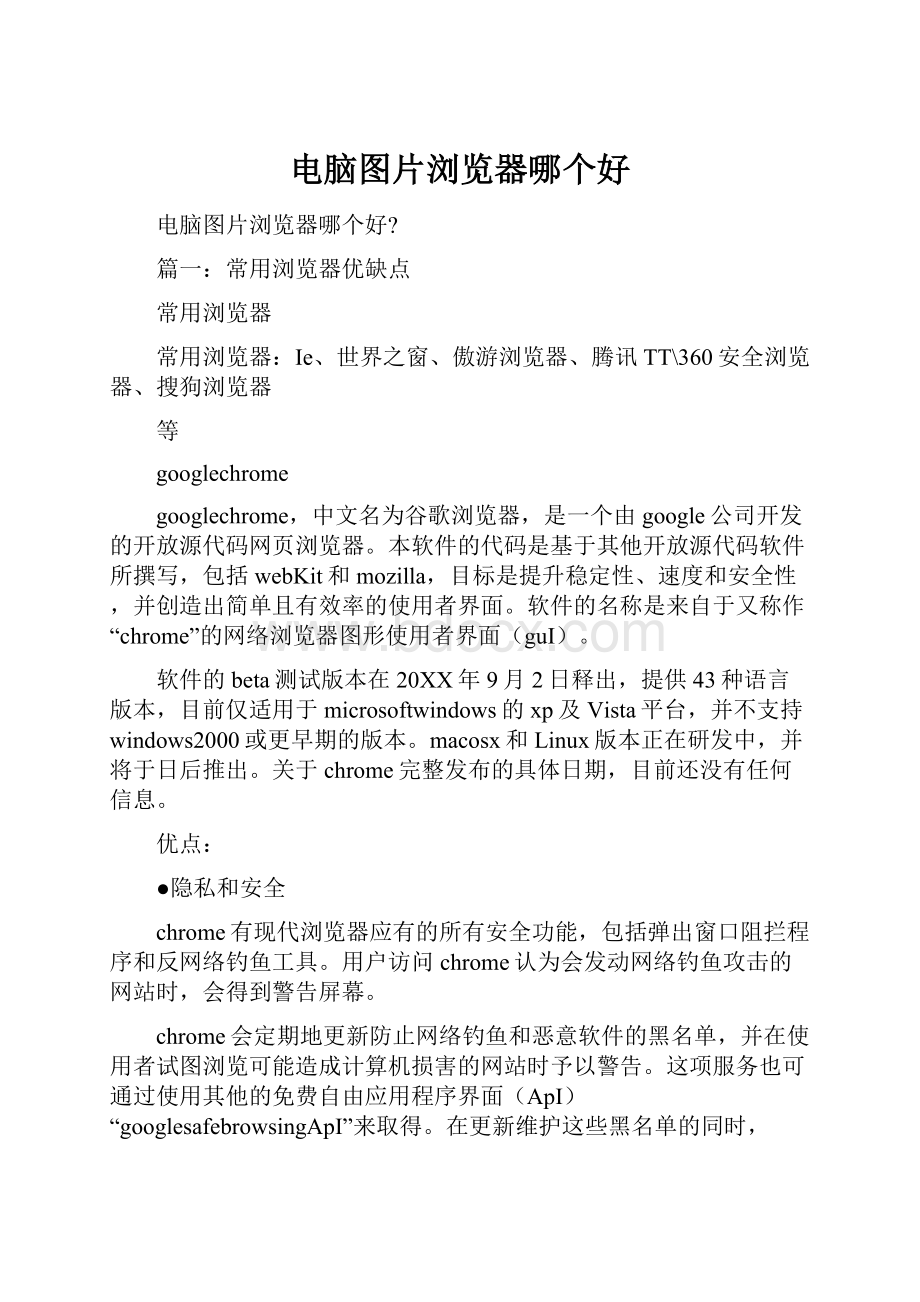
电脑图片浏览器哪个好
电脑图片浏览器哪个好?
篇一:
常用浏览器优缺点
常用浏览器
常用浏览器:
Ie、世界之窗、傲游浏览器、腾讯TT\360安全浏览器、搜狗浏览器
等
googlechrome
googlechrome,中文名为谷歌浏览器,是一个由google公司开发的开放源代码网页浏览器。
本软件的代码是基于其他开放源代码软件所撰写,包括webKit和mozilla,目标是提升稳定性、速度和安全性,并创造出简单且有效率的使用者界面。
软件的名称是来自于又称作“chrome”的网络浏览器图形使用者界面(guI)。
软件的beta测试版本在20XX年9月2日释出,提供43种语言版本,目前仅适用于microsoftwindows的xp及Vista平台,并不支持windows2000或更早期的版本。
macosx和Linux版本正在研发中,并将于日后推出。
关于chrome完整发布的具体日期,目前还没有任何信息。
优点:
●隐私和安全
chrome有现代浏览器应有的所有安全功能,包括弹出窗口阻拦程序和反网络钓鱼工具。
用户访问chrome认为会发动网络钓鱼攻击的网站时,会得到警告屏幕。
chrome会定期地更新防止网络钓鱼和恶意软件的黑名单,并在使用者试图浏览可能造成计算机损害的网站时予以警告。
这项服务也可通过使用其他的免费自由应用程序界面(ApI)“googlesafebrowsingApI”来取得。
在更新维护这些黑名单的同时,google也会通知被列入的网站,以避免网站持有者本身不知道网站存有恶意软件。
它还能阻止弹出窗口。
这时,屏幕底部会出现一则不起眼的通知,告诉用户弹出窗口已被阻止。
如果用户想要浏览弹出窗口,只要点击该通知,就会出现弹出窗口。
chrome还有所谓的Incognito模式;如果用户关闭了Incognito窗口,浏览会话的所有痕迹会随之消失。
如果你关闭了会话,cookie、临时Internet文件和浏览历史等信息统统会消失。
只要按ctrl-shift-n,或者从页面图标的菜单中选择“新的incognito窗口”(newincognitowindow),就能见到该窗口。
这个模式与Ie8的Inprivatebrowsing一样。
谷歌还称,chrome通过另一种方式增强了安全:
实际上在独立沙盒里面运行每个标签页。
谷歌称,紧闭的沙盒与pc的其余部分隔离开来。
它无法写入内容到硬盘,也无法从“桌面”等pc的某些区域读取文件。
沙盒可以防止“恶意软件破坏用户系统”或“利用分页影响其他分页”。
遵守最小权限原则,每个动作的权限都会被限制,仅能运算而无法写入文件和从敏感区域读取文件(如我的文档、桌面),与Internetexplorer7的“保护模式”类似。
“沙盒小组”表示他们“使用了现有的执行程序限制,并让这些限制变成一座监狱”例如在其中一个标签页运作的恶意软件,将无法窃取信用卡号码、干扰鼠标运作,或告诉系统在启动时执行某个程序,并且恶意软件会在标签页关闭时立即中止。
chrome的多进程(multiprocessing)机制能容许多个程序同时执行而互不影响,每个网页标签将位于程序窗口的外沿单独存在,当资源过高或崩溃时,不会因为一个停顿而整个程序当掉。
●速度
chrome利用内置独立的Javascript虚拟机“V8”来提高运行Javascript的速度。
(把Javascript代码转换成机器码,利用cpu直接运算,减少了解释Javascript的时间)
在Android团队的建议下,chrome使用webKit引擎。
webKit简易小巧,并能有效率的运用内存,符合google理念,并且对新开发者来说相当容易上手。
●使用者界面
谷歌公司煞费苦心地重新思考了chrome浏览器的整个界面。
chrome的界面与大家见过的其他任何浏览器都不一样。
标签页在地址栏的上面而不是下面;没有菜单和地址栏,只有寥寥几个图标。
实际上,连主页图标都没有。
默认情况下,它被关闭了,想找到主页图标,就要点击“工具”(Tools)图标,然后选择“选项→基本”(options→basics),给“在工具栏上显示主页按钮”旁边的方框打上勾。
总的来说,这是你见到的最简洁的浏览器界面。
要使用大多数浏览器功能和选项,你可以通过浏览器最右边的两个图标—页面图标和工具图标来使用下拉菜单。
但就是在这方面,这款浏览器也是很简洁。
比方说,你常常可以在“选项”菜单中找到许多隐藏的功能,这些功能又隐藏在多个标签页下面。
而在chrome中,“选项”菜单(在“工具”图标下)只提供了三个标签页,它们都没有太多的选项。
你找到的主要是一些基本选项,比如是否显示主页图标、把下载内容保存在何处等等。
地址栏(谷歌称为omnibox)是chrome做得比较好的功能之一。
它可充当搜索栏:
输入搜索词语,它会利用你选择的搜索引擎来进行搜索。
如果你输入uRL,其工作方式很像Ie
8和Firefox3中的地址栏;它在你输入过程中会列出建议的网页,这些网页从你之前访问的网站和书签中搜集而来;它还会根据网站流行程度,给出自己的建议。
用户在访问网站时,地址栏会高亮显示域名,这与Ie8一样;uRL的其余部分颜色较淡,那样用户一下就知道目前在访问哪些域,哪怕在访问很长的uRL。
●独特的标签页
与现代的任何浏览器一样,chrome也提供了分页浏览(tabbedbrowsing)功能。
在一些基本方面,它处理标签页的方式胜过Ie和Firefox;而正在另一些方面,chrome就不如后两者。
与其他浏览器最大的区别在于,chrome中的每个标签页实际上就是自己的浏览器。
这就是为什么标签页都在地址栏上面,而不是下面。
分离任何标签页很简单,只要将其拖离浏览器,它就成了独立的浏览器窗口。
也可以把不同的浏览器实例合并成一个,只要把它重新拖回来。
因为每个标签页实际上都是自己的浏览器,如果某标签页崩溃,应该不会导致整个浏览器崩溃。
微软声称Ie8拥有同样的功能。
新标签页打开后,会出现在打开它的那个标签页右边;那样从某种程度上来说,chrome可以把相关标签页联系起来。
你可以在标签页栏上随意拖动标签页;在这过程中,它们会以动画方式自行归位。
但chrome不像Ie8那样能对标签页进行归类和标以色码;也不提供鼠标右击选项来处理一组组标签页;比如在Ie8中,可以关闭及复制整组标签页,而在chrome中无法实现。
不过,chrome确实提供了各种鼠标右击选项来处理标签页,比如关闭当前标签页之外的所有标签页;关闭所有标签页,归位到当前标签页的右边。
打开新的标签页后,会出现一项特别有用的功能。
标签页打开后不是出现空白页或者主页,而是出现一个页面,列出了用户最常访问的九个网页,每个网页都有缩略图、最近书
篇二:
使用AcDsee10图片浏览和编辑器处理照片
使用AcDsee10图片浏览和编辑器处理照片
一、软件窗口
图AcDsee浏览器窗口
单击“开始”→“程序”→AcDseesystems→AcDsee10,打开AcDsee10浏览器窗口,如图所示。
1)菜单栏(文件、编辑、视图、创建、工具、数据库、帮助)
2)工具栏(包含两个工具栏:
一个是主工具栏,它提供常用命令的快捷方式;另一个是上下文相关的工具栏,它根据当前所选的项目提供不同的快捷方式。
)
3)“文件列表”窗格(它显示当前文件夹的内容、最新的搜索结果,或者是数据库中与过滤准则匹配的文件等,它在窗口正中。
)
4)其他窗格(浏览器由12个窗格组成,大多数窗格不用时可以关闭。
用户可以移动窗格到屏幕的不同区域。
如果窗格移动乱了,可以点击视图→重设布局,即可恢复原来的窗格布局。
)
5)状态栏。
状态栏位于浏览器的底部,显示当前所选文件、文件夹或类别的有关信息。
三、图像处理
1.在这里我们以阴影/高光为例来介绍一下AcDsee的编辑功能,选中图片,“右键→编辑→阴影/高光”,打开阴影/高光的编辑窗口,然后在右侧分别拖动调亮与调暗滑块,就可以在左侧的预览窗口看到对应的颜色变化,当然了,也可以使用鼠标直接在照片上点击,来完成操作。
如果你对当前编辑的效果不理想,只要点击“重设”按钮,即可自动回复到照片没有编辑前的状态。
通过简单的鼠标拖拉滑块,即可把你不满意的照片调整好,去除拍摄时的一些暇疵,使你的照片看起来更加的漂亮。
其它几个工具的操作也非常简单,简述如下:
2.裁剪:
在教学中,裁剪是最常用的编辑功能,将扫描后图像的黑边去掉、将扫描图像中的电路图插入试卷等,都要用到裁剪。
选中图片,“右键→编辑→裁剪”,在裁剪面板中进行相应的操作即可,点击“完成→完成编辑”。
3.调整大小:
虽然在课件制作平台中也可以调整图像的大小,但运行时图像大小和实际大小不相同时,在演示时电脑要先处理后显示,会出现课件运行效率低的问题。
在AcDsee中
调整图像大小非常简单,点击工具栏的相关按钮,在弹出的对话框中输入百分比或重新指定图像的大小即可(别取消保持外观比率,否则会失真)。
方法同上。
4.旋转:
从数码相机中拍摄的素材或扫描仪获得的图片会出现角度不合适的情况,此时就需要将图像进行旋转,这在AcDsee中易如反掌,右键“编辑→旋转→180度→完成”。
5.翻转:
在平面镜成像的课件中,若需要对称的两个物体,便可通过翻转去制作。
右键“编辑→旋转→翻转→水平翻转→完成”
6.调节曝光:
图片的亮暗不满足要求或为了某种效果,往往要改变图片的曝光量,在图片编辑器中很容易完成这种操作。
7.添加文本:
选中图片,“右键→编辑→添加文本”,在编辑面板中输入需要加入的文字,点击“完成→完成编辑”。
8.水面效果:
选中图片,“右键→编辑→效果→选择类别→所有效果→水面”,然后用鼠标双击“水面”选项,在编辑面板中进行调节,点击“完成→完成→完成编辑”。
9.雨水效果:
选中图片,“右键→编辑→效果→选择类别→所有效果→雨水”,然后用鼠标双击“雨水”选项,在编辑面板中进行调节,点击“完成→完成→完成编辑”。
后面几个效果的操作也一样,在这里就不再赘述:
交织、老化、镜像、晕影、辐射波浪、水滴、百折帘?
10.去红眼。
选择一张带红眼的图片,点击编辑窗口的“红眼消除”按钮,进入红眼消除工作窗口,按住鼠标左键,拖动鼠标,直至将要去掉红眼的部分包括在内,然后可调整数量值,点击完成,回到图像编辑窗口,点击文件→另存为,在文件名框中随便取一个名字,点击保存即完成。
去红眼就是去掉不需要的红色部分。
小技巧:
照片批量重命名
我们经常需要图片有序,按住“ctrl”键的同时点击选择需要重命名的文件,然后点击右键,选择“重命名”,在模板处输入“1#”,点“开始重命名”即可。
四、数码照片的保存与共享
数码照片保存在电脑上,只能使用电脑才可以欣赏,如果要与其它人一起共享你拍摄的数码照片,你可以把这些数码照片打印出来,或是把其制作成VcD光盘,或是制作成的幻灯片,这样就可以更加方便的浏览数码照片,同时可以一边欣赏音乐一边浏览自己喜欢的数码照片了。
1、多种形式的打印布局虽然windows也提供了打印功能,可以把你的数码照片打印出来,但是却只能在一张纸上打印一个数码照片,这样即浪费纸张,同时也不美观。
AcDsee提供了多种形式的打印布局,允许用户在一张纸上按多种形式进行打印,使打印结果更满足你的需要。
打开AcDsee的打印窗口,在这里我们可以在左上角选择打印布局,如整页、联系页或布局等,接着在下面选择布局的样式,这时可以在中间的预览窗口实时看到最终的打印结果预览图,同时在右侧设置好打印机、纸张大小、方向、打印份数、分辨率及滤镜等,设置完成后点击打印按钮,即可按我们的设置打印输出。
2、创建幻灯片我们还可以把自己的数码照片制作成幻灯片,这样就可以一边欣赏音乐一边来自动播放数码照片了。
依次点击“创建/创建幻灯放映文件”菜单,在打开窗口中选择要创建的文件格式,其中包括独立放映的exe格式文件,屏幕保护的scR格式文件及Flash格式文件,然后添加要制作幻灯片的数码照片,接着设置好幻灯片的转场、标题及音乐等,接着对幻灯片选项进行设置,最后设置好保存幻灯片的位置,即可完成幻灯片的创建。
3、创建视频或VcD光盘我们还可以把拍摄的数码照片制作成VcD或DVD光盘,这样就可以在电视上欣赏你拍摄的数码照片了。
依次点击“创建/创建视频或VcD”菜单项,接着在打开窗口中添加要创建的数码照片,然后设置好数码照片前的转场及播放的背影音乐,最后设置好创建文件的保存位置,点击“创建”按钮,就可以制作出一个非常精美的VcD视频了,把其刻录到光盘上就可以在电视上播放了。
另外还可以把数码相片制作成hTmL相册、pDF文件及文件联系表等,这样就可以把你的数码照片制作成形式多样、丰富多彩的相册或视频文件,与其它人一起来分享你的喜悦。
篇三:
主流浏览器对比评测报告.20XX-11-16
主流浏览器对比评测报告
电脑进入千家万户,尤其是现在的大学生,几乎人手一本。
作为与外界联系的窗口,浏览器软件每台电脑上都会安装,但由于各种原因,我们总希望能有一款浏览器软件符合自己的使用习惯。
我将会对五种常用的浏览器Ie、谷歌、欧朋、火狐、safari(Ie11、chrome46、opera33、firefox42、safari5),从优点和缺点二方面:
(功能(适合用户全体,智能广告拦截等),性能(cpu/内存占用资源,运行速度,稳定性,持续运行时间),易用性,uI界面,安全性(安全认证加密,交易支付等)),第三方冲突与否。
希望能为大家装机选择浏览器的时候提供一下参考。
1.浏览器简介
1.1Ie浏览器
(1)简介
Ie浏览器(Internetexplorer)是美国微软公司推出的一款网页浏览器,自Ie7之后仅支持windows。
这款浏览器是windows系统的一个必装组件,占据浏览器市场份额的53.01%,用户遍布全球。
(2)优缺点
优点
兼容性:
系统自带的浏览器兼容性好,其他第三方浏览器的打不开或者打开了有问题的网页,用自带的浏览器却可以打开。
有些东西始终只支持Ie,其他任何的浏览器打开都不是很好的支持。
?
界面清新简洁:
微软创造了一个清新、简洁的界面,而且将用户的浏览体验放在核心位置。
在所有参评浏览器里,Ie的界面是最简单的,可能人家会把这个叫做简约。
其中Ie11采用了标签页式的浏览方式,个人认为,Ie11的标签显
示效果是所有浏览器中最精致华丽的,与其半透明的顶栏融合效果最好。
缺点:
长期以来没有太大的变化,功能中规中矩,安全漏洞不定时出现。
1.2谷歌浏览器
(1)简介
googlechrome,又称google浏览器,是一个由google(谷歌)公司开发的网页浏览器。
该浏览器是基于其他开源软件所撰写,包括webKit,目标是提升稳定性、速度和安全性,并创造出简单且有效率的使用者界面。
软件的名称是来自于称作chrome的网络浏览器图形使用者界面(guI)。
提供50种语言版本,有windows、macosx、Linux、Android、以及ios版本提供下载。
(2)优缺点
优点:
不易崩溃,反应速度相当快,几乎隐身,搜索简单,标签灵活,安全性强。
Javascript跑得快,对于新的hTmL5和css等标准支持好,是一款现代的浏览器。
另外,它现在拥有的插件也很多了,各种各样的都有。
缺点:
目前网上支付还不支持chrome。
另外有些google服务被国内屏蔽,不能整合
使用。
对那些不符合w3c标准的网站不能很好地显示,它只提供对标准的支持。
另外,有些网站(比如网银)采用了Activex技术,那是微软特有的技术,只在Ie内核上能运行,所以谷歌浏览器支持不了。
另外,它还有一个缺点,这个缺点只在天朝存在,因为对于google网站的屏蔽,它的自动同步功能和插件安装功能经常无法访问。
1.3欧朋浏览器
(1)简介
opera浏览器是一款适用于各种平台、操作系统和嵌入式网络产品的高品质、多平台产品。
采用operaTurbo功能极大的改善受限连接上的浏览器速度,例如wifi,手机联网等;新引擎operapresto在渲染内容复杂页面时速度更快,提速40%;全新的可视化标签,根据个人需求自定义自己的快速拨号。
(2)优缺点
优点:
反应速度极快,甚至被称为"最快速的浏览器","从不卡的浏览器"。
缺点:
由于非国产,很多操作习惯可能不太被国人适应。
由于采用的是非Ie架
构,有极小一部分小网站网页不能很好的显示,各主流网站没有问题。
最大的问题是非正常退出时内存滞留问题一直受到网友的诟病。
1.4火狐浏览器
(1)简介
mozillaFirefox,中文俗称“火狐(”正式缩写为Fx或fx[1],非正式缩写为FF),是一个自由及开放源代码网页浏览器,使用gecko排版引擎,支持多种操作系统,如windows、macosx及gnu/Linux[2]等。
该浏览器提供了两种版本,普通版和esR(extendedsupportRelease,延长支持)版,esR版本是mozilla专门为那些无法或不愿每隔六周就升级一次的企业打造。
FirefoxesR版的升级周期为42周,而普通Firefox的升级周期为6周。